Кэш представляет собой промежуточную область памяти для временного хранения информации. Его задача — обеспечить быстрый доступ к наиболее часто используемым данным в различных приложениях, включая браузер. Кэш позволяет тратить меньше времени на загрузку файлов, однако нуждается в периодической очистке.
Кэш — что это?
Рассмотрим различные варианты.
В браузере
Кэш браузера — это временные данные веб-ресурсов, которые хранятся на жестком диске компьютера. Google Chrome, Opera и другие обозреватели скачивают на ПК различную информацию с серверов сайтов (медиафайлы, стили оформления, html-код и т.д.), чтобы быстрее загружать эти элементы при повторном посещении страниц.
Кэширование дает возможность экономить и время, и трафик. Но если долго не чистить кэш, он может занять внушительное место на жестком диске, а также помешать корректному отображению сайтов — пользователь будет видеть устаревшие версии веб-страниц.
На заметку: если у вас медленно скачиваются файлы и открываются сайты в браузере, узнайте, как увеличить скорость Интернета.
На компьютере
Компьютер использует несколько типов кэша для разных целей. Основные разновидности:
Как очистить КЭШ на компьютере в Windows 10
- DNS — это хранилище IP-адресов интернет-ресурсов и доменных имен посещаемых сайтов. Windows устанавливает их соответствия для ускорения доступа к веб-страницам. Очистка кэша позволяет устранить ошибку, когда сайт не открывается после смены IP-адреса или домена.
- Кэш оперативной памяти — хранит данные и команды приложений, запускаемых компьютером. Очистка нужна, чтобы освободить место для новых программ.
- Эскизы — Windows создает миниатюры изображений в папках, где они расположены. При работе с большим количеством мультимедийных документов на ПК рекомендуется регулярно чистить этот раздел памяти, так как в системе остаются данные даже об удаленных рисунках и фотографиях.
На телефоне
Кэш на смартфоне хранит временные файлы приложений. Для каждой программы, установленной на устройстве, система создает специальную папку, расходуя ресурсы внутренней памяти. Таким образом телефон сохраняет настройки пользователя, элементы веб-страниц, отчеты о работе приложений и другую информацию для быстрого доступа.
Со временем системный кэш устройства переполняется, и быстродействие смартфона может ухудшиться при запуске новых утилит. Чтобы восстановить работоспособность операционной системы, необходимо выполнить очистку.
На заметку: узнайте, как освободить место на диске C, если на компьютере не хватает памяти для установки новых приложений.
Как очистить кэш браузера?
Удаление кэша во всех интернет-обозревателях осуществляется через меню очистки истории. Чтобы перейти к нему, необходимо запустить свой браузер и нажать на клавиатуре одновременно клавиши Ctrl + Shift + Delete. После этого следует:
- в Google Chrome — поставить галочку напротив варианта «Изображения и другие файлы, сохраненные в кеше», указать диапазон «Все время» и нажать на кнопку «Удалить данные»;
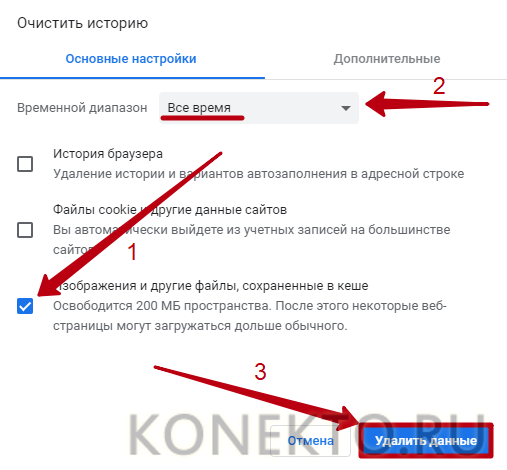
Как очистить кэш на Андроиде. 3 ПРОСТЫХ СПОСОБА
- в Mozilla Firefox — пометить «Кэш» в разделе «История» и кликнуть «Удалить сейчас»;
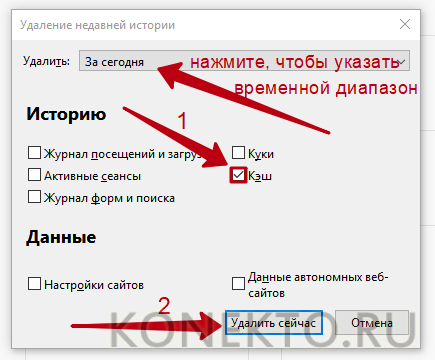
- в Opera — отметить вариант «Кэшированные изображения и файлы», задать необходимый временной промежуток и нажать «Удалить данные»;
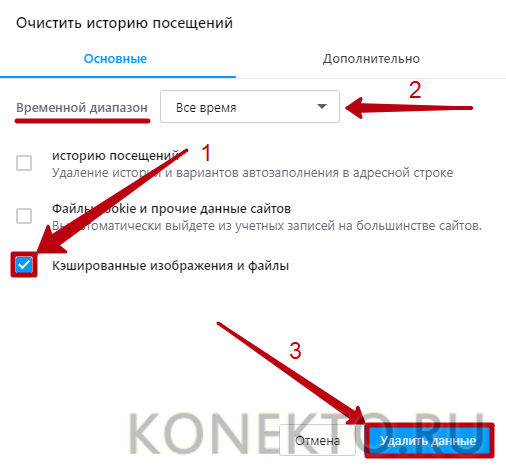
- в Яндекс.Браузере — выбрать в списке «Файлы, сохраненные в кэше» (остальные выделения можно снять) и кликнуть «Очистить»;
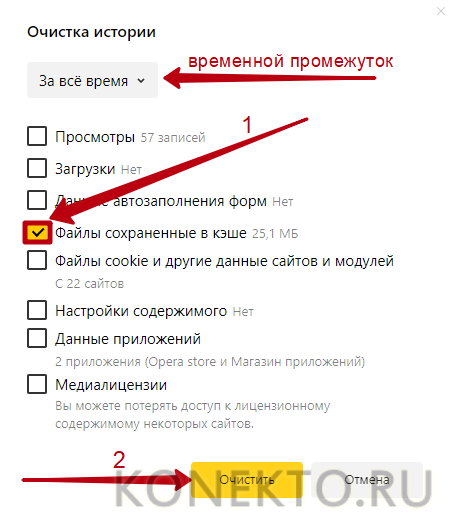
- в Internet Explorer — поставить галочку напротив строки «Временные файлы Интернета и веб-сайтов» и нажать на кнопку «Удалить».
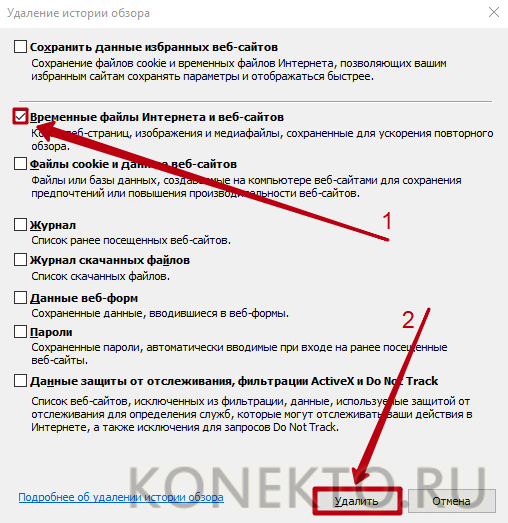
На заметку: если быстродействие вашего ПК ухудшилось, узнайте, при помощи каких программ можно выполнить очистку компьютера от мусора.
Как почистить кэш на компьютере?
В зависимости от вида кэша будет отличаться и способ его удаления.
DNS-cache:
- Открыть меню «Пуск», ввести в поле для поиска «командная строка» и запустить одноименное приложение.
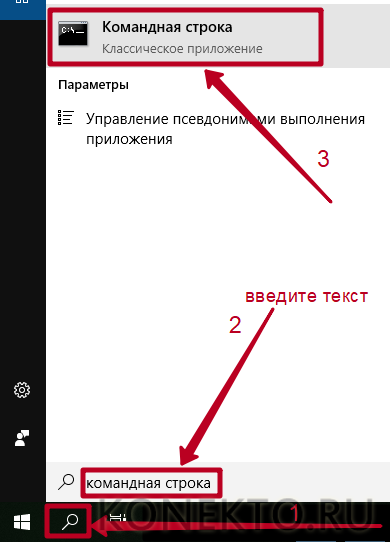
- Скопировать или набрать вручную текст ipconfig /flushdns и нажать клавишу Enter.
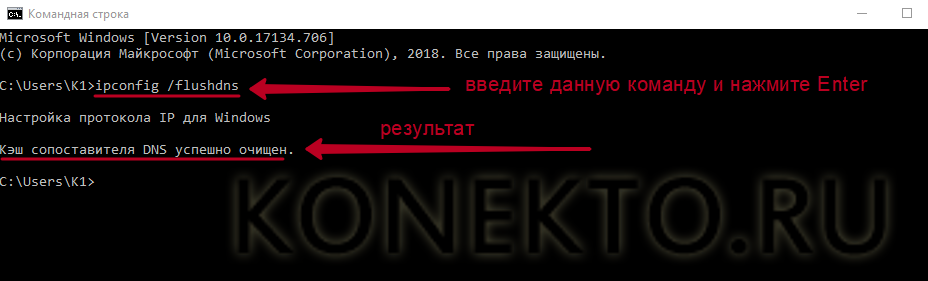
Кэш оперативной памяти:
- Кликнуть правой кнопкой мыши на меню «Пуск» и выбрать вариант «Выполнить».
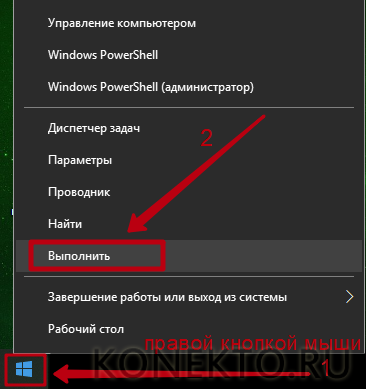
- Ввести команду:
- для 32-разрядных систем — %windir%system32rundll32.exe advapi32.dll,ProcessIdleTasks;
- для 64-разрядной версии Windows — %windir%SysWOW64rundll32.exe advapi32.dll,ProcessIdleTasks.
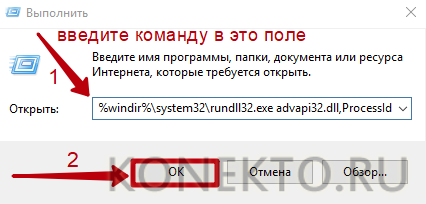
Кэш эскизов:
- Открыть «Мой компьютер». Нажать правой кнопкой мыши на диск, где хранятся изображения и другие файлы мультимедиа. Выбрать вариант «Свойства» и в открывшемся окне кликнуть «Очистка диска».
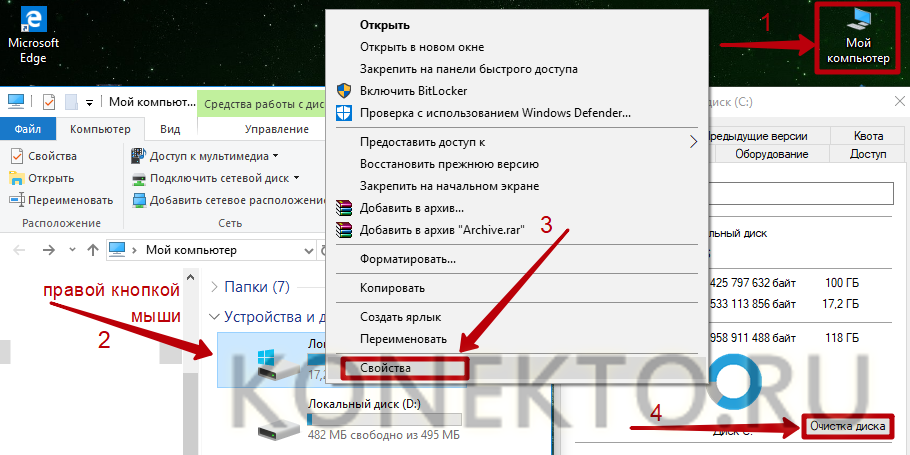
- Поставить галочку напротив строки «Эскизы», нажать «Ок» и подтвердить действие, когда появится уведомление с текстом «Вы действительно хотите необратимо удалить эти файлы?».
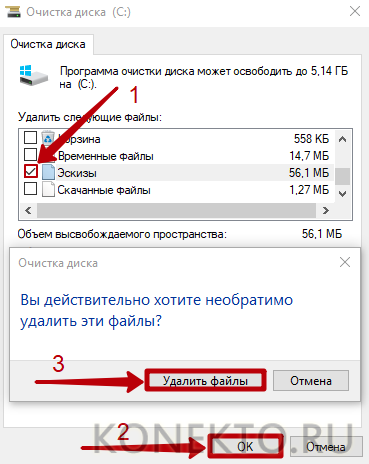
Очистить сразу все разделы кэш-памяти Windows на компе можно при помощи программы CCleaner (ссылка для скачивания — ccleaner.com). Запустив ее, следует:
- Открыть меню «Очистка». Выставить галочки напротив нужных вариантов в разделах «Система» и «Прочее» (кэш DNS, очередности меню, размеров окон и т.д.). Нажать на кнопку «Анализ».
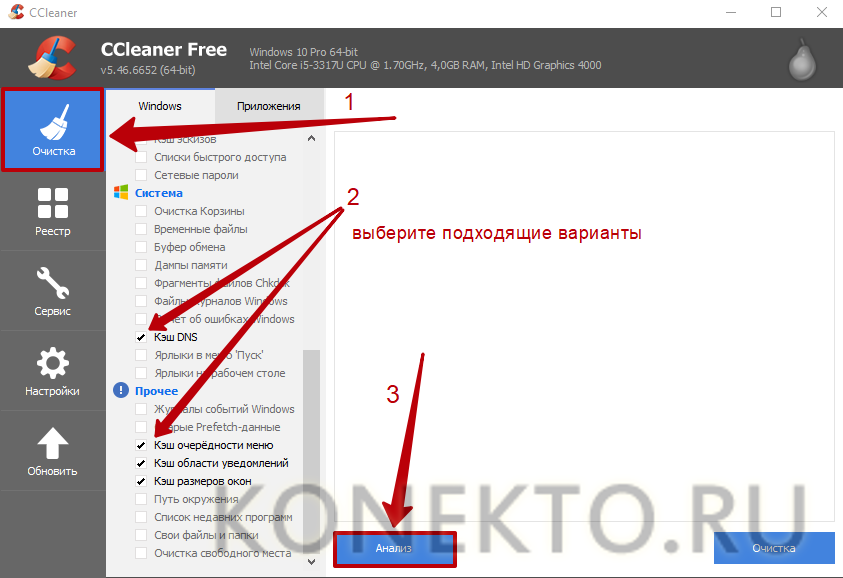
- Когда приложение завершит сканирование, кликнуть «Очистка».
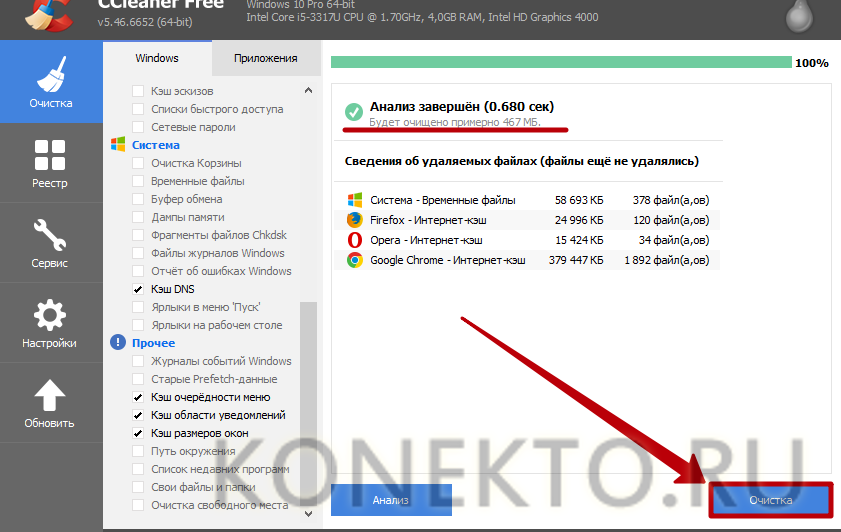
На заметку: узнайте, как создать e-mail, если вы хотите завести новую электронную почту.
Подводим итоги
Кэш-память помогает быстрее загружать данные, которые часто используются браузером или приложениями на ПК и телефоне. Но когда она переполнена ненужной или устаревшей информацией, это негативно сказывается на быстродействии системы, и требуется очистка. Удалить кэш браузера можно через раздел «История». На компьютере для этой цели используются командная строка, утилита «Выполнить», стандартная программа «Очистка диска», а также вспомогательное ПО, например CCleaner.
Смотрите также
- Как проверить телефон на прослушку?
- Как узнать музыку из видео на Ютубе?
- Тарифы Мегафон 2021 года
Источник: konekto.ru
Как очистить кэш на компьютере?
Когда Windows зависает или слишком долго открываются страницы в браузере, специалисты рекомендуют первым делом очистить кэш на компьютере. Но прежде, чем что-то удалять, стоит разобраться, что он собой представляет. На самом деле кэш-память – вещь нужная и полезная. Это временное хранилище, откуда компьютер может получить быстрый доступ к часто используемым файлам и данным. То есть кэш как раз способствует быстродействию системы.

Активным пользователям ПК не стоит забывать об очистке кэша
Но со временем в этом хранилище собирается слишком много информации, часть из которой давно не используется. Особенно много места занимают мультимедиа файлы. В результате переполненный мусором кэш компьютер начинает тормозить работу Windows. И вот тут-то становится крайне необходима чистка.
Этапы очистки кэша на ПК
Кэш бывает разных типов. Чтобы не растеряться, какой из них нужно чистить и как, следует познакомиться с основными видами:
- Кэш DNS хранит записи о IP-адресах посещённых сайтов. Благодаря ему повторное открытие интернет-страниц происходит значительно быстрее. Если какой-то сайт перестал корректно отображаться, возможно, проблема заключается в устаревшей информации DNS-кэша.
- Кэш Thumbnail представляет собой хранилище миниатюр для предпросмотра файлов, которое позволяет мгновенно подгружать эскизы. Со временем картинок-миниатюр становится слишком много, они занимают ощутимое место на жёстком диске, поэтому их надо периодически удалять.
- Кэш ОЗУ – хранилище часто используемых файлов оперативной памяти, ускоряющих её работу. Но иногда избыточное количество элементов приводит к обратному эффекту. Поэтому необходимо осуществлять чистку ОЗУ-кэша.рыть файл с необычным расширением. Потом вы можете годами не открывать это приложение, но оно по-прежнему будет продолжать занимать место на жёстком диске.
- Кэш веб-браузера – незаменимая вещь для работы в интернете. Сайты заполнены визуальным контентом, и если бы браузер каждый раз подгружал все элементы с нуля, страницы открывались бы слишком долго. Кэширование видеоматериалов, анимации и картинок позволяет сделать повторный переход на сайт практически мгновенным. Но если кэш браузера не очищать, он переполнится сохранёнными изображениями и сильно понизит скорость работы системы.
Как быстро удалить кэш компьютера с помощью программы
Вы убедились, что очистка кэша необходима, но как её выполнить? Можно сделать это самостоятельно через командную строку. Но если вы никогда подобным не занимались, попытка ускорить систему может привести к нарушению её работы.
Безопасно почистить кэш-память позволит специализированная программа для чистки компьютера на русском – «Ускоритель Компьютера». Это современный русскоязычный софт с понятным интерфейсом, который способен провести глубокий анализ работы системы, выявить и исправить ошибки, а также предоставить доступ к кэшу, автозагрузке и установленным программам. Вы сможете легко, быстро и без угрозы для ОС ускорить работу Windows.
ШАГ 1. СКАЧИВАЕМ УСКОРИТЕЛЬ
Сначала необходимо скачать программу для чистки компьютера с официального ресурса. Далее распакуйте загруженный дистрибутив. Как только на экране появится Мастер Установки, можно приступать к установке всех компонентов приложения. Для этого просто следуйте его подсказкам.
Обязательно создайте значок программы на рабочем столе – это обеспечит удобный доступ к софту в любое время. По окончании описанных манипуляций запустите приложение и переходите к следующему этапу.
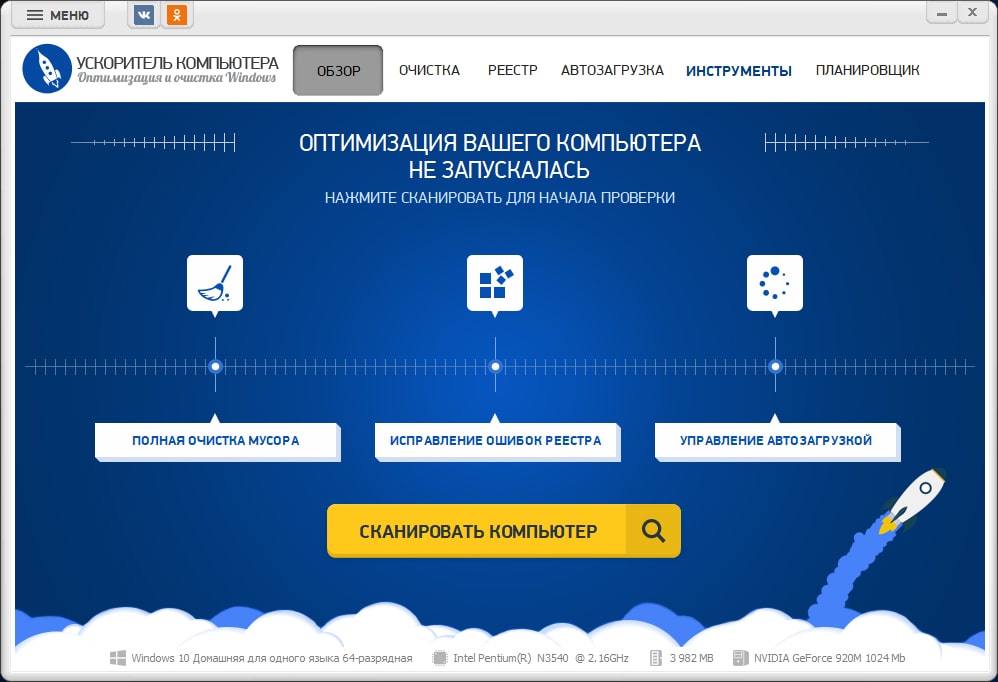
Основное окно программы
ШАГ 2. ИЗБАВЛЯЕМСЯ ОТ ЛИШНЕГО
Сейчас мы выясним, как очистить cash на компьютере. Сделать это поможет специальная опция «Очистка», которую вы без труда найдете в главном окне программы. В столбце слева будут указаны предпочтительные действия с системой Windows и установленным браузером. В зависимости от степени захламленности операционки, поставьте галочку в пунктах «Очистка корзины» или «Временные файлы».
Если вы считаете нужным избавиться от следов интернет-активности, выберите пункты «Временные файлы браузера» либо «Журнал посещений». Для большей пользы советуем оставить галки везде.Нажмите кнопку «Сканировать», расположенную в центре, и дождитесь, пока программа для очистки кэша компьютера завершит процесс.
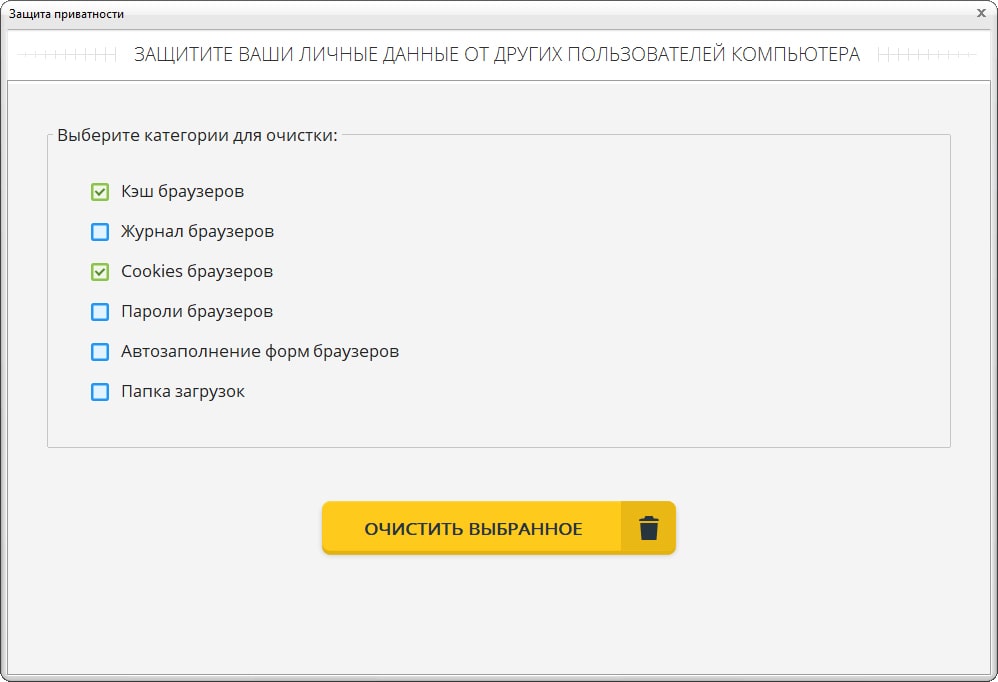
Удаляем кэш и куки браузера
ШАГ 3. СКАНИРУЕМ РЕЕСТР
Более глубокую проверку ПК на ошибки вам поможет произвести оптимизация реестра Windows. Данная функция находится во вкладке «Реестр». В левом столбце вы вновь увидите список рекомендуемых к исправлению ошибок: неверные расширения, отсутствующие DLL, кэш MUI и многое другое.
Если вы не хотите ломать голову над тем, что из предложенного действительно требует внимания, оставьте «галочки» напротив каждого пункта нетронутыми. По желанию вы можете проконсультироваться у знакомых компьютерщиков о необходимости устранить ту или иную ошибку. Если выбор сделан, нажимайте «Исправить».
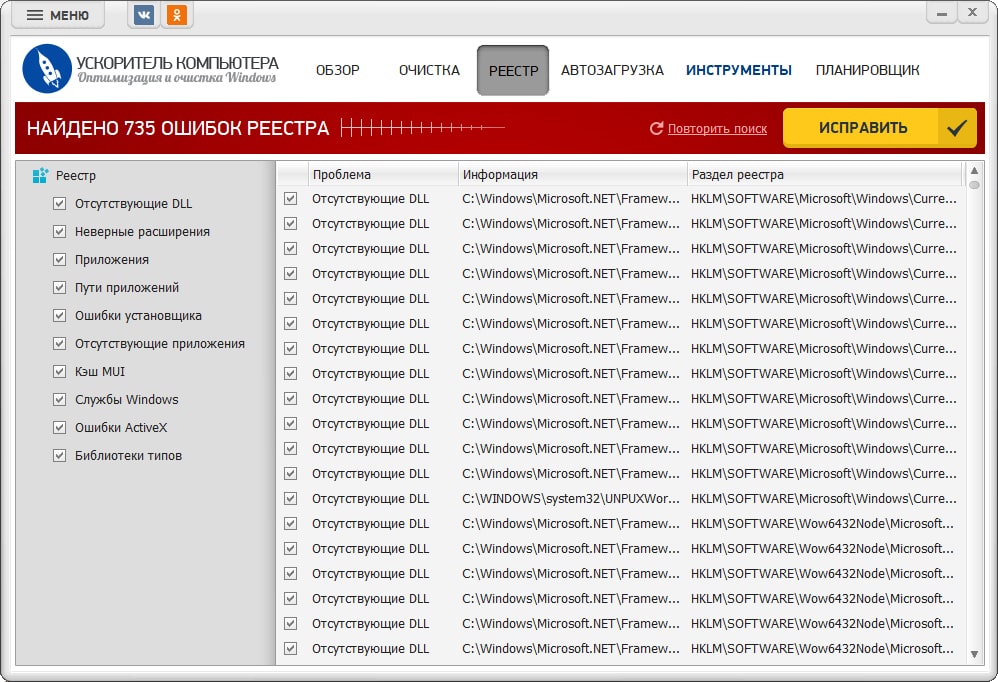
Исправте ошибки реестра
Дополнительные функции «Ускорителя Компьютера» :
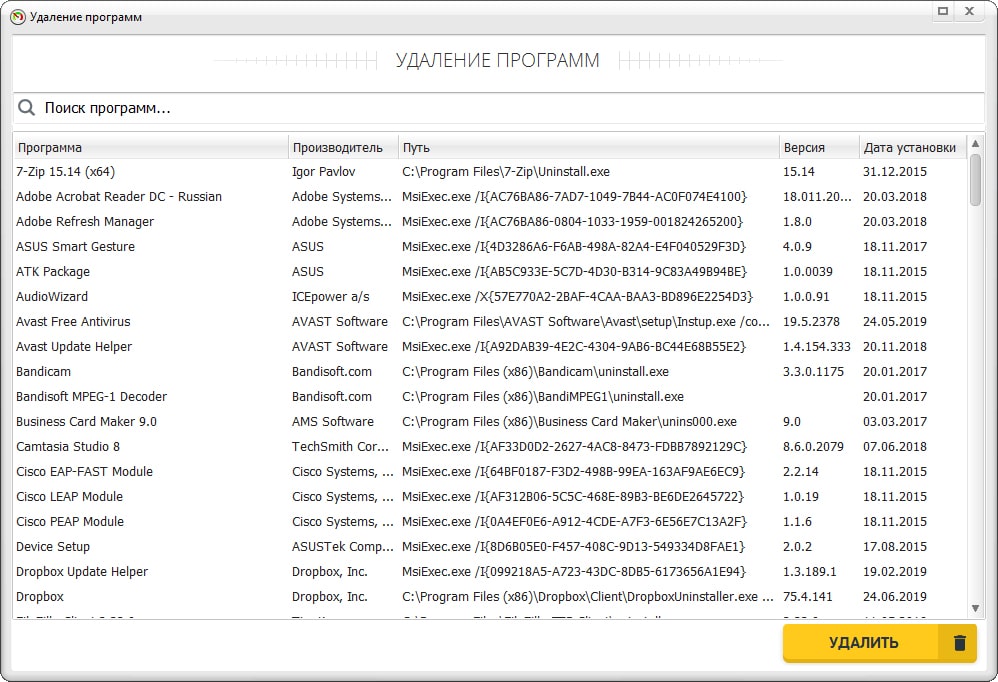
- Программа для улучшения работы компьютера позволит быстро и удобно убрать из автозагрузки ненужные приложения, чтобы ускорить начало работы Windows.
- Поиск дубликатов и больших файлов позволит быстро найти лишние и тяжеловесные объекты для очистки диска.
- Вы можете запустить планировщик, чтобы софт сам с указанной периодичностью чистил кэш, сканировал реестр и т.п.
- В разделе «Удаление программ» легко найти и деинсталлировать неиспользуемый софт.
Удалите ненужные программы
Вы узнали, как быстро удалить кэш с компьютера. Почистите все виды кэш-памяти для максимального эффекта. Теперь вы сможете наслаждаться быстродействием процессов системы, как будто только что её установили. Забудьте о подвисаниях и бесконечном ожидании – попробуйте «Ускоритель Компьютера» прямо сейчас!
Наслаждайтесь комфортной работой Windows!
Ускоритель Компьютера поможет безопасно почистить кэш.
Источник: fast-computer.su
Как почистить кэш на Андроид Самсунг в браузере и других приложениях

Нехватка памяти и низкая скорость работы браузера — распространенная проблема, с которой сталкиваются владельцы смартфонов. Решить ее можно удалив кэшированные данные. О том, как почистить кэш на Андроиде Самсунг, мы расскажем ниже.
Что такое кэш и зачем его чистить
Кэш – это скрытый раздел памяти. Здесь хранятся файлы, которые операционная система и некоторые приложения используют для увеличения скорости выполнения операций. В каждой программе есть свой кэш. Он увеличивается по мере использования телефоном приложения. Его размер варьируется от 1 Мб до 6 Гб.
Данные периодически нужно чистить, т.к. накопившиеся файлы влияют на работу других приложений, установленных на телефоне.
Как почистить кэш через настройки
Кэш можно очистить автоматически и вручную. В первом случае нужно:
- Перейти в «Настройки».
- Зайти в «Оптимизацию».
- Открыть «Память» («Хранилище»).
- Нажать на значок трех точек в правой части экрана.
- Открыть «Настройки памяти».
- Кликнуть по пункту «Данные кэша».
- Удалить их.
Так можно быстро избавиться от ненужных кэшированных файлов.
Очистка кэша браузера
Все действия в интернете сохраняются в браузер в виде кэша и истории. Они занимают место в памяти устройства, поэтому от них нужно избавляться. Для этого понадобится:
- Открыть нужный браузер и кликнуть на троеточие (расположено в верхней части экрана).
- Во вплывшем окне выбрать раздел «История».
- Нажать на «Очистить историю».
- Перейти в раздел «Основные настройки».
- Поставить галочку рядом с пунктами «История», «Кэш».
- Перейти во вкладку «Временной диапазон». Здесь настраиваются параметры (удалить за последние сутки или все время использования браузера).
- Нажать на клавишу «Удалить данные».
При правильном выполнении действий вся кэшированная информация будет удалена. Пользователь может стереть все данные о работе приложения. Чтобы это сделать нужно:
- Открыть нужный браузер и кликнуть на троеточие (расположено в верхней части экрана).
- Во вплывшем окне выбрать раздел «История».
- Нажать на «Очистить историю».
- Кликнуть по разделу «Дополнительные» в настройках браузера.
- Поставить отметки рядом со всеми пунктами.
- Нажать на кнопку «Удалить данные».
Это позволяет очистить все данные браузера, в том числе сохраненные пароли и закладки. После очистки страницы будут загружаться медленнее обычного. Для устранения проблемы нужно перезапустить браузер.
Очистка кэша приложений
Для того чтобы очистить кэш отдельных программ, понадобится:
- Открыть настройки телефона.
- Перейти в раздел «Приложения» (может называться также «Управление приложениями) и найти нужное.
- Перейти в раздел «Память» («Хранилище» или «Использование памяти»).
- Нажать кнопку «Очистить кэш».
После этого данные будут стерты, но только для отдельного приложения.
Удаление эскизов изображений
Фотографии, сделанные человеком со смартфона Самсунг, тоже имеют кэшированные данные. Они хранятся в памяти устройства в виде эскизов. Их предназначение в ускорении загрузки фото во время просмотра.
Один эскиз занимает 30 Кб памяти. При большом фотоархиве лучше удалить их с устройства. Для этого необходимо:
- Открыть «Настройки».
- Перейти в раздел «Память».
- Открыть каталог «DCIM» (здесь хранятся все фотографии).
- Найти папку «.thumbnails».
- Выделить ее и удалить.
Удалить эскизы можно с помощью CCleaner. Для этого нужно запустить сканирование, отметить папку «.thumbnails» и нажать на кнопку «Завершить чистку».
Очистка через Recovery Mode
При очистке кэша из-за сбоев в работе устройства, для удаления данных можно использовать Recovery Mode. Вход в него — это законная процедура, которая не лишает пользователя гарантийного обслуживания.
Для активации режима восстановления одновременно потребуется зажать клавиши выключения, увеличения громкости и «Home» (на некоторых моделях «Bixby»). Далее нужно:
- Перейти в режиме восстановления к пункту «Wipe cache partition». Для перемещения между пунктами используется клавиша громкости. Для подтверждения действия – кнопка включения.
- Перезагрузить устройство после завершения работы. Для этого нужно кликнуть на «Reboot system now».
Внимание! При работе с Recovery Mode рекомендуется проявлять осторожность. Из-за миниатюрного меню можно случайно выбрать не тот пункт. Это чревато неприятными последствиями.
Сторонние приложения
Приложения, скачанные через Google Play, можно использовать для очистки кэша на Самсунге. В магазине находится много утилит с подобными функциями.
Каждое приложение имеет свои особенности. В некоторых после запуска нужно нажать одну кнопку, после чего кэш будет очищен (Cache Cleaner), в других (например, Clean Master) потребуется выполнить больше действий:
- Запустить приложение.
- Открыть вкладку «Мусор».
- Дождаться окончания сканирования.
- Проверить список файлов, которые предлагает удалить программа.
- Нажать «Очистить мусор».
- Кликнуть по вкладке «Очистить еще».
- Выбрать «Эскизы».
- Еще раз нажать на «Очистить мусор».
После очистки мусора приложение можно удалить, т.к. оно занимает место на устройстве.
Очистка кэша через инженерное меню
На Самсунге есть дополнительная функция – инженерное меню. С его помощью можно удалить лишние данные. Для этого понадобится:
- Зайти в «Настройки».
- Кликнуть по пункту «Об устройстве».
- Дважды коснуться клавиши «Сборки».
- В появившемся инженерном меню выбрать «Удаление кэша из внутренней памяти».
- Дождаться окончания процесса очистки.
- Выйти в обычное меню, вновь коснувшись сборки.
Инженерное меню позволяет удалить даже системные файлы, поэтому пользоваться им рекомендуется осторожно.
Есть ли разница в интерфейсе разных смартфонов Самсунг
Разницы в процессе очистки на разных моделях Самсунг нет. Здесь различаются меню и способы чистки. У моделей А10, А50, А5, А30, А51, А30S, А6, А20, А3, А8 кэш лучше очищать вручную или с использованием приложений. У J7, J5 и J8 есть автоматическая опция очистки. Пользователь задает временные рамки, после чего устройство само удаляет мусор и ненужные файлы.
Разным бывает и интерфейс. Здесь все зависит от модели телефона и версии Android. На новых устройствах очистка происходит в один клик.
Когда нужна очистка кэша
Очистка кэша необходима при нестабильной или заторможенной работе смартфона. Способы удаления лишних данных рекомендуется комбинировать. Проведя ручную очистку, можно удалить оставшийся мусор через приложение Clean Master.
Если это не помогает, потребуется перейти в меню Recovery и провести глубокую очистку кэша. В случае наличия сбоя после перезагрузки устройства, необходимо сбросить телефон до заводских настроек. Помимо кэша будут удалены все внесенные данные, однако это позволит оптимизировать работу телефона.
Заключение
Есть немало способов очистить кэш на Андроид Самсунг. Выбор зависит от ситуации. Для повышения быстроты работы телефона рекомендуется регулярно проводить чистку.
Источник: smartowik.ru